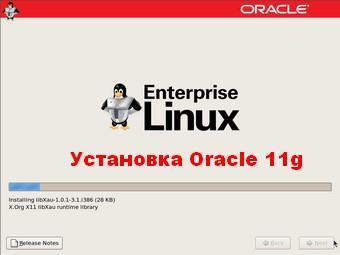 В этой статье я приведу пошаговую инструкцию по установке Oracle 11g Release 1 на операционную систему Linux. Этот мануал подойдет для Red Hat Enterprise Linux 5, 6 и 7, Oracle Enterprise Linux 5, 6 и 7 . Эти версии сертифицированы для СУБД Oracle. Также эта инструкция подходит для бесплатного аналога перечисленных Линуксов Centos Linux 5 , 6 и 7.
В этой статье я приведу пошаговую инструкцию по установке Oracle 11g Release 1 на операционную систему Linux. Этот мануал подойдет для Red Hat Enterprise Linux 5, 6 и 7, Oracle Enterprise Linux 5, 6 и 7 . Эти версии сертифицированы для СУБД Oracle. Также эта инструкция подходит для бесплатного аналога перечисленных Линуксов Centos Linux 5 , 6 и 7.
Данное руководство включает разделы:
- Действия до установки базы данных Oracle (подготовительный этап)
- Непосредственно установка (этап инсталляции)
- Действия после установки СУБД
Подготовительный этап (перед инсталляцией Oracle)
1. Создаем пользователей и группы Oracle
groupadd oinstall groupadd dba groupadd oper
2. Меняем параметры ядра Linux согласно требования базы данных Oracle. Для этого отредактируем файл /etc/sysctl.conf и добавим (или изменим) в него следующие строки:
kernel.shmall = 2097152 kernel.shmmax = 2147483648 kernel.shmmni = 4096 kernel.sem = 250 32000 100 128 fs.file-max = 6553600 net.ipv4.ip_local_port_range = 1024 65000 net.core.rmem_default = 4194304 net.core.rmem_max = 4194304 net.core.wmem_default = 262144 net.core.wmem_max = 262144
Для того, чтобы изменения вступили в силу, выполняем команду sysctl
# sysctl -p
или просто перезагрузите сервер:
# reboot
3. Отредактируем файл /etc/pam.d/login и добавим в него следующие строки:
session required pam_limits.so
4. Отредактируем файл /etc/security/limits.conf и добавим в него следующие строки:
oracle soft nproc 2047 oracle hard nproc 16384 oracle soft nofile 1024 oracle hard nofile 65536
5. Создадим целевые каталоги для сервера Oracle:
mkdir -p /u01/app/oracle/product/11.1.0/db_1 chown -R oracle:oinstall /u01 chmod -R 775 /u01
6. Создадим переменные окружения (Oracle Enviroment), для этого редактируем файл /home/oracle/.bash_profile и добавляем следующие строки:
ORACLE_BASE=/opt/oracle ORACLE_HOME=$ ORACLE_BASE/product/11.1.0/db_1 ORACLE_SID=ORCL LD_LIBRARY_PATH=$ ORACLE_HOME/lib PATH=$ PATH:$ ORACLE_HOME/bin export ORACLE_BASE ORACLE_HOME ORACLE_SID LD_LIBRARY_PATH PATH
Чтобы внесенные изменения вступили в силу, выполняем команды:
cd /home/oracle . .bash_profile
7. Для успешной установки программного обеспечения Oracle требуются дополнительные пакеты. Чтобы проверить, установлены ли в вашей операционной системе необходимые пакеты, выполните следующую команду:
rpm -q binutils elfutils elfutils-libelf gcc gcc-c++ glibc glibc-common glibc-devel compat-libstdc++ cpp make compat-db sysstat libaio libaio-devel unixODBC unixODBC-devel |sort
8. Запускаем графическую оболочку под юзером root, выполнив команду:
xhost +
Этап установки Oracle
1. Скачиваем дистрибутив Oracle 11g release 1 (11.1.0.6.0) с официального сайта Oracle (или еще откуда нибудь, если нужна более функциональная версия, например Enterprise) и разархивируем ее:
unzip linux_11gR1_database.zip
2. Теперь система подготовлена для установки программного обеспечения Oracle. Чтобы запустить процесс установки, перейдите в каталог распакованного дистрибутива (в данном случае database) и запустите инсталлятор:
cd database ./runInstaller
3. После этого запустится графическая оболочка инсталлятора, где вам нужно будет выбрать нужные опции и запустить процесс установки.
Пост инсталляционный этап
После завершения процесса установки Oracle нам нужно выполнить несколько настрое для автозапуска базы.
1. Для автоматического запуска и остановки СУБД Oracle и слушателя Listener вместе со стартом и завершением операционной системы нам нужно отредактировать файл /etc/oratab под пользователем root:
ORCL:/u01/app/oracle/product/11.1.0/db_1:YourDB
Вместо YourDB используйте имя Вашей базы данных
2. Под пользователем root создадим новый файл автозапуска «oracle» (сценарий инициализации для запуска и завершения работы базы данных) в каталоге /etc/init.d/ со следующим содержимым:
#!/bin/bash
#
# oracle Init file for starting and stopping
# Oracle Database. Script is valid for 10g and 11g versions.
#
# chkconfig: 35 80 30
# description: Oracle Database startup script
# Source function library.
. /etc/rc.d/init.d/functions
ORACLE_OWNER=”oracle”
ORACLE_HOME=”/u01/app/oracle/product/11.1.0/db_1″
case “” in
start)
echo -n $ “Starting Oracle DB:”
su – $ ORACLE_OWNER -c “$ ORACLE_HOME/bin/dbstart $ ORACLE_HOME”
echo “OK”
;;
stop)
echo -n $ “Stopping Oracle DB:”
su – $ ORACLE_OWNER -c “$ ORACLE_HOME/bin/dbshut $ ORACLE_HOME”
echo “OK”
;;
*)
echo $ “Usage: {start|stop}”
esac
Execute (as root) following commands (First script change the permissions, second script is configuring execution for specific runlevels):
chmod 750 /etc/init.d/oracle
chkconfig –add oracle –level 0356
Auto Startup and Shutdown of Enterprise Manager Database Control
As root user create new file “oraemctl” (init script for startup and shutdown EM DB Console) in /etc/init.d/ directory with following content:
#!/bin/bash
#
# oraemctl Starting and stopping Oracle Enterprise Manager Database Control.
# Script is valid for 10g and 11g versions.
#
# chkconfig: 35 80 30
# description: Enterprise Manager DB Control startup script
# Source function library.
. /etc/rc.d/init.d/functions
ORACLE_OWNER=”oracle”
ORACLE_HOME=”/u01/app/oracle/product/11.1.0″
case “” in
start)
echo -n $ “Starting Oracle EM DB Console:”
su – $ ORACLE_OWNER -c “$ ORACLE_HOME/bin/emctl start dbconsole”
echo “OK”
;;
stop)
echo -n $ “Stopping Oracle EM DB Console:”
su – $ ORACLE_OWNER -c “$ ORACLE_HOME/bin/emctl stop dbconsole”
echo “OK”
;;
*)
echo $ “Usage: {start|stop}”
esac
Выполним под root-ом следующие команды (первый скрипт меняет разрешения, второй скрипт настраивает исполнение для определенных уровней выполнения):
chmod 750 /etc/init.d/oraemctl chkconfig –add oraemctl –level 0356
3. Вы можете использовать rlwrap для удобной работы с утилитой sqlplus и adrci. После того, как скачаете RPM-пакет (дистрибутив) , выполните следующие команды:
su - # rpm -ivh rlwrap-0.24-rh.i386.rpm # exit echo “alias sqlplus=’rlwrap sqlplus’” >> /home/oracle/.bash_profile echo “alias adrci=’rlwrap adrci’” >> /home/oracle/.bash_profile . /home/oracle/.bash_profile
Ву-аля! Установка Oracle на линукс завершена! Теперь мы можем пользоваться самой популярной, надежной и производительной базой данных в Мире и воплощать свои самые дерзкие идеи в качестве архитекторов, разработчиков, программистов и администраторов БД!

